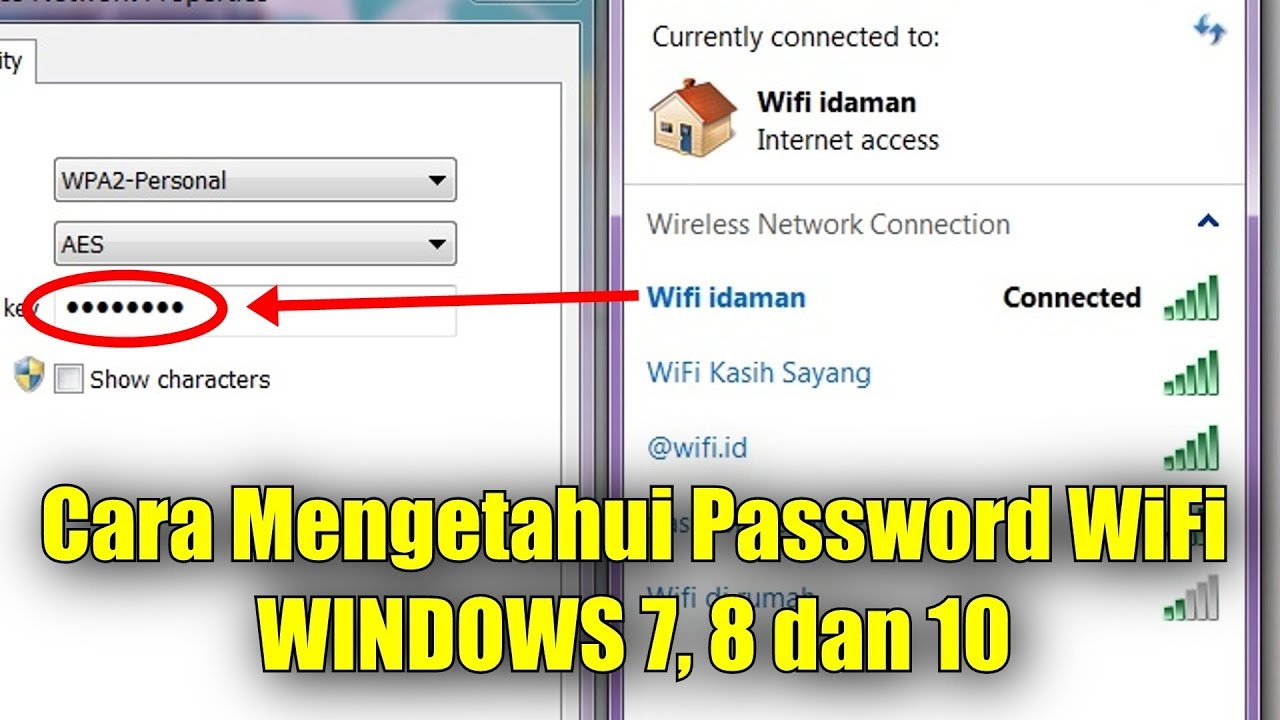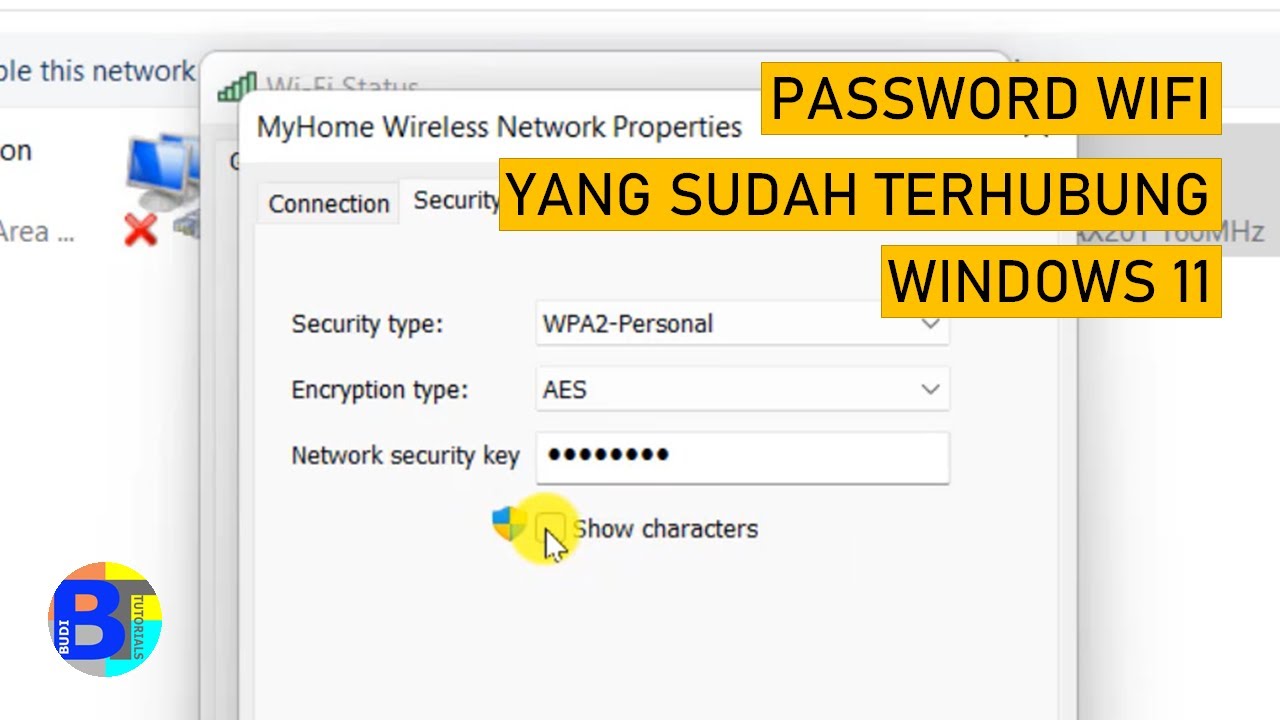
Membongkar Misteri Kata Sandi Wi-Fi: Panduan Lengkap Menemukan Kembali Password yang Terlupa di Berbagai Platform
Pernahkah Anda mengalami momen frustrasi ketika ingin menghubungkan perangkat baru ke jaringan Wi-Fi di rumah atau kantor, namun lupa kata sandinya? Kejadian ini seringkali menimpa kita, terutama jika kita jarang mengubah password Wi-Fi atau mempercayakan pengaturan jaringan kepada orang lain. Untungnya, sistem operasi modern dan berbagai perangkat memiliki fitur yang memungkinkan kita untuk melihat kembali kata sandi Wi-Fi yang sudah terhubung, asalkan kita memiliki hak akses yang sesuai.
Artikel ini akan membimbing Anda secara mendalam melalui berbagai metode untuk mengungkap kata sandi Wi-Fi yang tersimpan di perangkat Anda, mulai dari Windows, macOS, Android, hingga iOS. Kami akan membahas langkah-langkah detail, lengkap dengan ilustrasi dan penjelasan teknis, agar Anda dapat dengan mudah memulihkan akses ke jaringan Wi-Fi yang penting.
Penting: Sebelum melanjutkan, perlu diingat bahwa mengakses kata sandi Wi-Fi tanpa izin adalah tindakan ilegal dan tidak etis. Panduan ini ditujukan hanya untuk membantu Anda memulihkan akses ke jaringan Wi-Fi yang Anda miliki atau memiliki izin untuk mengelolanya.
I. Menemukan Kata Sandi Wi-Fi di Windows
Windows menyediakan beberapa cara untuk melihat kata sandi Wi-Fi yang tersimpan, tergantung pada versi sistem operasi yang Anda gunakan. Berikut adalah dua metode yang paling umum:
A. Melalui Network and Sharing Center
Metode ini dapat digunakan di Windows 7, 8, 8.1, dan 10.
- Buka Control Panel: Cari "Control Panel" di menu Start dan buka aplikasinya.
- Akses Network and Sharing Center: Di Control Panel, pilih "Network and Internet" dan kemudian "Network and Sharing Center".
- Klik pada Nama Jaringan Wi-Fi: Di bagian "View your active networks", klik pada nama jaringan Wi-Fi yang ingin Anda lihat kata sandinya. Ini akan membuka jendela "Wi-Fi Status".
- Buka Wireless Properties: Pada jendela "Wi-Fi Status", klik tombol "Wireless Properties".
- Buka Tab Security: Di jendela "Wireless Properties", pilih tab "Security".
- Tampilkan Kata Sandi: Di bagian "Security key", centang kotak "Show characters". Kata sandi Wi-Fi akan ditampilkan di kolom "Network security key".
Penjelasan Teknis: Metode ini memanfaatkan antarmuka grafis Windows untuk mengakses informasi konfigurasi jaringan yang tersimpan di registry. Kata sandi Wi-Fi disimpan secara terenkripsi dalam registry dan ditampilkan setelah Anda mencentang opsi "Show characters".
B. Menggunakan Command Prompt (CMD)
Metode ini lebih teknis, namun dapat digunakan di semua versi Windows dan seringkali lebih cepat.
- Buka Command Prompt sebagai Administrator: Cari "cmd" di menu Start, klik kanan pada "Command Prompt" dan pilih "Run as administrator".
- Gunakan Perintah
netsh wlan show profile: Ketik perintah berikut dan tekan Enter:netsh wlan show profilePerintah ini akan menampilkan daftar semua jaringan Wi-Fi yang pernah terhubung ke komputer Anda.
- Identifikasi Nama Profil Wi-Fi: Perhatikan daftar yang ditampilkan dan cari nama profil Wi-Fi yang ingin Anda lihat kata sandinya. Nama profil biasanya sama dengan nama jaringan Wi-Fi (SSID).
- Gunakan Perintah
netsh wlan show profile name="[Nama Profil]" key=clear: Ganti[Nama Profil]dengan nama profil Wi-Fi yang Anda identifikasi di langkah sebelumnya. Contoh:netsh wlan show profile name="MyHomeWiFi" key=clearTekan Enter.
- Cari Bagian "Key Content": Setelah menjalankan perintah, akan muncul informasi detail tentang profil Wi-Fi tersebut. Cari bagian yang bernama "Key Content". Nilai di bagian ini adalah kata sandi Wi-Fi Anda.
Penjelasan Teknis: Perintah netsh wlan adalah alat baris perintah yang kuat untuk mengelola konfigurasi jaringan nirkabel di Windows. Perintah show profile digunakan untuk menampilkan informasi tentang profil Wi-Fi yang tersimpan. Opsi key=clear memaksa sistem untuk menampilkan kata sandi yang terenkripsi dalam bentuk teks biasa (clear text).
II. Menemukan Kata Sandi Wi-Fi di macOS
macOS menyediakan dua cara utama untuk melihat kata sandi Wi-Fi yang tersimpan:
A. Melalui Keychain Access
Keychain Access adalah aplikasi bawaan macOS yang digunakan untuk menyimpan kata sandi dan informasi keamanan lainnya.
- Buka Keychain Access: Cari "Keychain Access" di Spotlight (tekan Command + Space) dan buka aplikasinya.
- Cari Nama Jaringan Wi-Fi: Di Keychain Access, pilih "System" di sidebar kiri dan ketik nama jaringan Wi-Fi yang ingin Anda lihat kata sandinya di kotak pencarian.
- Klik Ganda pada Nama Jaringan: Klik ganda pada nama jaringan Wi-Fi yang sesuai.
- Centang "Show Password": Di jendela yang muncul, centang kotak "Show Password".
- Masukkan Password Akun Pengguna: macOS akan meminta Anda untuk memasukkan password akun pengguna Anda untuk memverifikasi identitas Anda.
- Lihat Kata Sandi: Setelah memasukkan password, kata sandi Wi-Fi akan ditampilkan di kolom "Show Password".
Penjelasan Teknis: Keychain Access menggunakan enkripsi yang kuat untuk melindungi informasi sensitif seperti kata sandi Wi-Fi. Proses menampilkan kata sandi memerlukan otentikasi dengan password akun pengguna untuk memastikan bahwa hanya pengguna yang berwenang yang dapat mengakses informasi tersebut.
B. Menggunakan Terminal
Metode ini lebih teknis dan membutuhkan penggunaan Terminal.
- Buka Terminal: Cari "Terminal" di Spotlight (tekan Command + Space) dan buka aplikasinya.
- Gunakan Perintah
security find-generic-password: Ketik perintah berikut dan tekan Enter:security find-generic-password -wa [Nama Jaringan Wi-Fi]Ganti
[Nama Jaringan Wi-Fi]dengan nama jaringan Wi-Fi yang ingin Anda lihat kata sandinya. Contoh:security find-generic-password -wa MyHomeWiFi - Masukkan Password Akun Pengguna: Terminal akan meminta Anda untuk memasukkan password akun pengguna Anda.
- Kata Sandi Wi-Fi Akan Ditampilkan: Setelah memasukkan password, kata sandi Wi-Fi akan ditampilkan di Terminal.
Penjelasan Teknis: Perintah security find-generic-password adalah alat baris perintah yang mengakses Keychain Access untuk mengambil informasi kata sandi. Opsi -wa meminta Terminal untuk menampilkan kata sandi dalam bentuk teks biasa.
III. Menemukan Kata Sandi Wi-Fi di Android (Bergantung pada Versi dan Merek)
Proses melihat kata sandi Wi-Fi di Android sedikit berbeda tergantung pada versi Android dan merek perangkat Anda. Sejak Android 10, Google telah menambahkan fitur bawaan untuk membagikan kata sandi Wi-Fi melalui kode QR, yang secara implisit memungkinkan Anda melihat kata sandi tersebut.
A. Android 10 dan Lebih Baru
- Buka Pengaturan Wi-Fi: Buka aplikasi "Settings" dan pilih "Wi-Fi".
- Pilih Jaringan Wi-Fi yang Terhubung: Ketuk pada nama jaringan Wi-Fi yang saat ini terhubung.
- Pilih Opsi "Share" atau "Bagikan": Anda akan melihat opsi "Share" atau "Bagikan". Ketuk opsi ini.
- Otentikasi: Anda mungkin perlu melakukan otentikasi menggunakan PIN, pola, atau sidik jari.
- Lihat Kode QR dan Kata Sandi (Mungkin): Setelah otentikasi, Anda akan melihat kode QR. Di bawah kode QR, mungkin terdapat opsi untuk menampilkan kata sandi Wi-Fi secara langsung. Jika tidak ada opsi untuk menampilkan kata sandi, Anda dapat memindai kode QR menggunakan aplikasi pemindai kode QR yang mendukung dekripsi informasi Wi-Fi (seperti Google Lens atau aplikasi pihak ketiga lainnya). Aplikasi pemindai akan menampilkan kata sandi Wi-Fi.
B. Menggunakan Root Access (Metode Lanjutan)
Jika perangkat Anda di-root, Anda dapat mengakses file konfigurasi Wi-Fi secara langsung dan melihat kata sandi yang tersimpan.
- Gunakan File Manager dengan Akses Root: Instal aplikasi file manager yang mendukung akses root (seperti Solid Explorer atau Root Explorer).
- Navigasi ke Folder
data/misc/wifi: Buka folderdata/misc/wifidi file system Anda. - Buka File
wpa_supplicant.conf: Cari dan buka filewpa_supplicant.confmenggunakan text editor. - Cari Bagian
network: Dalam filewpa_supplicant.conf, cari bagian yang diawali dengannetwork={. Setiap bagiannetworkmewakili satu jaringan Wi-Fi. - Temukan
ssiddanpsk: Di dalam setiap bagiannetwork, Anda akan menemukan barisssid="[Nama Jaringan Wi-Fi]"danpsk="[Kata Sandi Wi-Fi]". Nilai di dalam tanda kutip ganda adalah nama jaringan dan kata sandinya.
Penjelasan Teknis: File wpa_supplicant.conf adalah file konfigurasi yang digunakan oleh sistem Android untuk menyimpan informasi tentang jaringan Wi-Fi yang terhubung, termasuk kata sandinya. Akses root diperlukan untuk mengakses file ini karena folder data/misc/wifi dilindungi oleh sistem operasi.
IV. Menemukan Kata Sandi Wi-Fi di iOS (Tanpa Jailbreak)
Sayangnya, iOS tidak menyediakan cara bawaan untuk melihat kata sandi Wi-Fi yang sudah terhubung tanpa melakukan jailbreak pada perangkat. Namun, Anda dapat menggunakan fitur "Wi-Fi Password Sharing" jika Anda memiliki perangkat Apple lain yang sudah terhubung ke jaringan Wi-Fi yang sama.
A. Menggunakan Wi-Fi Password Sharing (iOS 11 dan Lebih Baru)
- Pastikan Kedua Perangkat Apple Dekat: Pastikan iPhone atau iPad Anda yang ingin terhubung ke Wi-Fi berada dekat dengan perangkat Apple lain (iPhone, iPad, atau Mac) yang sudah terhubung ke jaringan Wi-Fi tersebut.
- Pastikan Bluetooth Aktif di Kedua Perangkat: Pastikan Bluetooth diaktifkan di kedua perangkat Apple.
- Pilih Jaringan Wi-Fi di Perangkat Baru: Di perangkat yang ingin terhubung ke Wi-Fi, pilih jaringan Wi-Fi yang tersedia.
- Muncul Notifikasi di Perangkat yang Sudah Terhubung: Di perangkat Apple yang sudah terhubung ke jaringan Wi-Fi, akan muncul notifikasi yang menanyakan apakah Anda ingin membagikan kata sandi Wi-Fi.
- Ketuk "Share Password" atau "Bagikan Kata Sandi": Ketuk tombol "Share Password" atau "Bagikan Kata Sandi" pada notifikasi tersebut.
- Perangkat Baru Akan Terhubung Otomatis: Perangkat baru Anda akan terhubung ke jaringan Wi-Fi secara otomatis tanpa perlu memasukkan kata sandi.
Penjelasan Teknis: Fitur Wi-Fi Password Sharing menggunakan Bluetooth untuk membangun koneksi peer-to-peer antara dua perangkat Apple. Setelah koneksi terjalin, perangkat yang sudah terhubung akan secara aman mengirimkan kata sandi Wi-Fi ke perangkat yang baru.
Kesimpulan:
Menemukan kata sandi Wi-Fi yang terlupa memang bisa menjadi tantangan, tetapi dengan panduan ini, Anda memiliki berbagai metode untuk mengungkapnya. Ingatlah untuk selalu menggunakan metode ini secara etis dan hanya untuk jaringan Wi-Fi yang Anda miliki atau memiliki izin untuk mengelolanya. Pastikan Anda selalu mencatat kata sandi Wi-Fi Anda di tempat yang aman agar tidak perlu lagi mengalami kesulitan di kemudian hari. Selain itu, pertimbangkan untuk menggunakan pengelola kata sandi yang aman untuk menyimpan dan mengelola semua kata sandi Anda dengan aman dan terenkripsi. Semoga panduan ini bermanfaat!